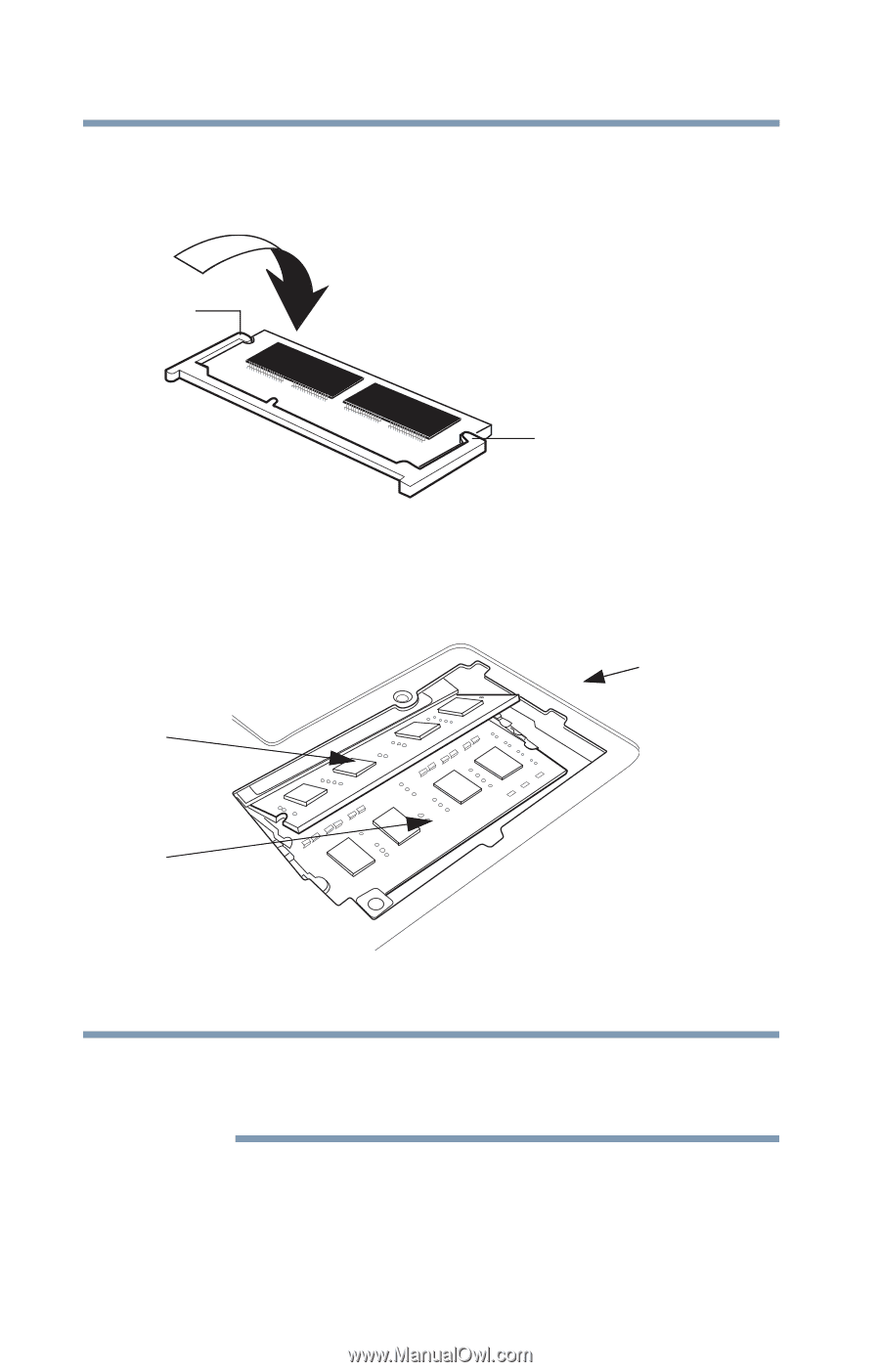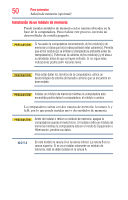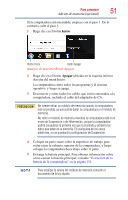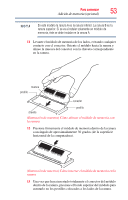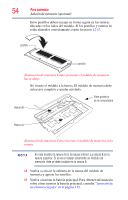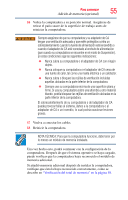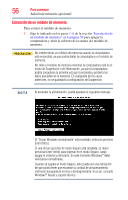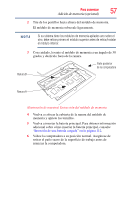Toshiba Satellite Pro C840 User Guide - Page 54
memoria y apriete los tornillos., sobre cómo insertar la batería principal, consulte
 |
View all Toshiba Satellite Pro C840 manuals
Add to My Manuals
Save this manual to your list of manuals |
Page 54 highlights
54 Para comenzar Adición de memoria (opcional) Estos pestillos deben encajar en forma segura en las ranuras ubicadas en los lados del módulo. Si los pestillos y ranuras no están alineados correctamente, repita los pasos 12-13. pestillo pestillo (Ilustración de muestra) Cómo presionar el módulo de memoria hacia abajo No inserte el módulo a la fuerza. El módulo de memoria debe entrar por completo y quedar nivelado. Parte posterior de la computadora Ranura B Ranura A (Ilustración de muestra) Cómo insertar el módulo de memoria en la ranura N O T A En este modelo la ranura A es la ranura inferior. La ranura B es la ranura superior. Si se va a instalar solamente un módulo de memoria, éste se debe instalar en la ranura A. 14 Vuelva a colocar la cubierta de la ranura del módulo de memoria y apriete los tornillos. 15 Vuelva a insertar la batería principal. Para obtener información sobre cómo insertar la batería principal, consulte "Inserción de una batería cargada" en la página 112.